הפוך את AVI ל-GIF בקלות עם 4 הכלים הטובים ביותר לממירי וידאו
פורמט AVI נוצר על ידי מיקרוסופט. זהו סוג של מיכל כמו שקית למוצרי המדיה שלך שמכיל חומרי וידאו ואודיו עבור Windows. מצד שני, GIF, קיצור של Graphics Interchange Format, הוא פורמט סופר פופולרי עבור מקוון מכיוון שהוא קטן, נטען במהירות ומעביר הודעות בקלות. עכשיו, נניח שיש לך את הקליפ המדהים הזה בפורמט AVI, ואתה רוצה לשתף את הקטעים העסיסיים ביותר בתור GIF, אבל אתה לא יודע איך לגרום לזה לקרות. או בוא נגיד שאתה מתגרד להסגיר את הסרטונים שלך AVI לתוך קובצי GIF, אז אל תדאג. המאמר הזה שומר לך על הגב! כל מה שאתה צריך לעשות הוא להמשיך לקרוא, ואנו נראה לך את הדרכים הפשוטות אך החזקות לעשות זאת.
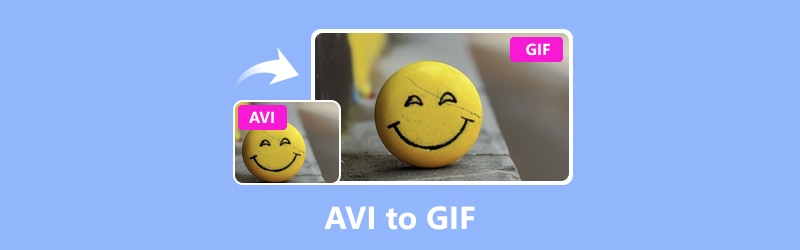
תוכן הדף
חלק 1. הדרכים הטובות ביותר באינטרנט ולא מקוון להמרת AVI ל-GIF
1. ממיר וידאו Vidmore (לא מקוון)
מחפש דרך לא מקוונת אמינה להפוך את קבצי ה-AVI שלך לקובצי GIF? ובכן, זה יכול להיות קשה, בידיעה שיש כל כך הרבה אפשרויות לממיר AVI ל-GIF בחוץ. אבל אם אתה רוצה לשמור על הקבצים שלך בטוחים ותקינים, אז ממיר וידאו Vidmore היא האפשרות הטובה ביותר שלך. דבר אחד נהדר בממיר זה הוא שהוא שומר על איכות קובץ המדיה שלך ברמה הגבוהה ביותר. זה אפילו כאשר אתה ממיר חבורה של קבצי AVI בבת אחת. יתר על כן, זה קל לשימוש ויכול להתמודד עם טונות של סוגי קבצים שונים כמו AVI, GIF, MP4, MOV, WMV, VOB, FLV, MKV, ועוד - למעלה מ-200 בסך הכל! שלא כמו כמה ממירים אחרים שעלולים להתעסק עם המראה המקורי של הקובץ שלך, Vidmore Video Converter מוודא שהכל יישאר בדיוק כמו שצריך.
למרבה הפלא, ממיר הווידאו של Vidmore ממיר AVI לקובצי GIF סופר מהיר! אתה לא תסובב את האגודלים שלך, מחכה שהקבצים שלך יומרו. למה? מכיוון שהכלי הזה עובד פי 50 מהר יותר מרוב האפשרויות האחרות בחוץ בגלל טכנולוגיית האצת החומרה שלו. אז בין אם אתה הופך את סרטוני ה-AVI שלך לקובצי GIF או להיפך, Vidmore Video Converter יעשה זאת במהירות הבזק.
שלב 1. עבור לאתר הרשמי של Vidmore כדי לקבל את התוכנה. או, יותר טוב, לחץ על הורד כפתור למטה לעסקה מהירה.
שלב 2. ברגע שיש לך את התוכנית, הפעל אותה. כדי להוסיף את קבצי ה-AVI שלך, לחץ על כפתור הוסף קבצים בפינה השמאלית העליונה של הממשק. לחלופין, תוכלו לעבור ללשונית הפלוס שבמרכזה כדי לבצע את אותה משימה.
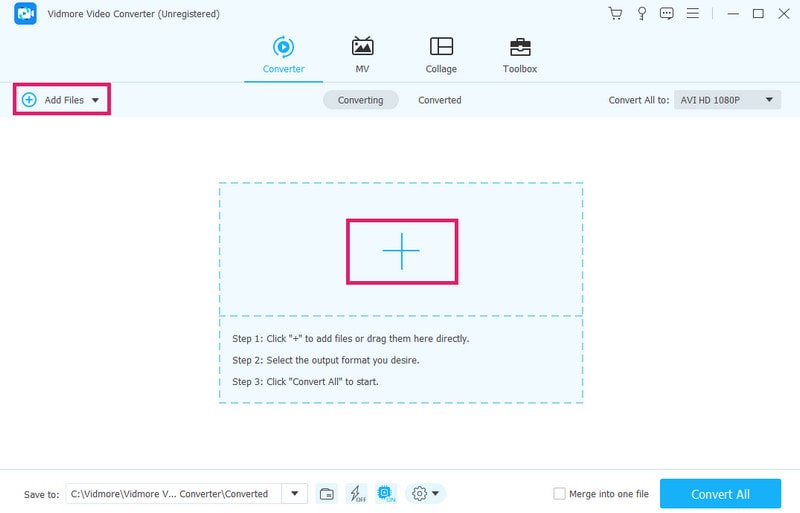
שלב 3. לאחר הוספת קבצי ה-AVI שלך, חפש את אפשרות הפורמט, אותה ניתן למצוא בסעיף המר הכל ל. כעת, תחת אפשרות הווידאו, בחר את ה-GIF כפורמט הפלט שלך.
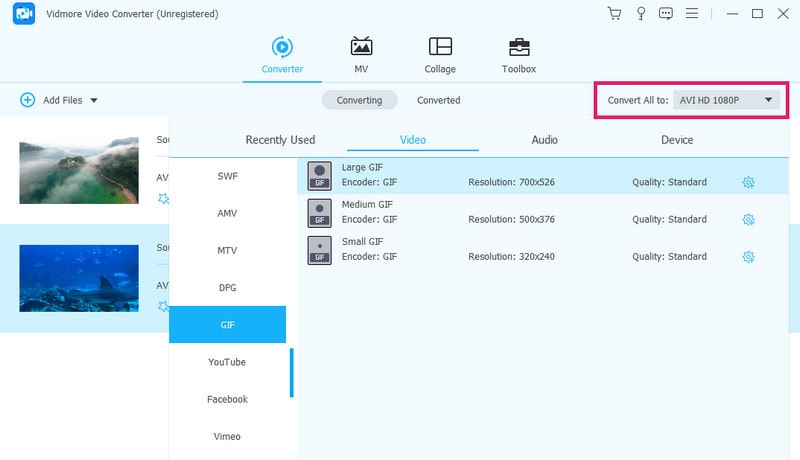
שלב 4. פשוט לחץ על המר הכל לחצן להמרת AVI לקובצי GIF מונפשים.

2. ממיר וידאו חינם באינטרנט
זֶה ממיר וידאו בחינם באינטרנט היא בחירה נהדרת אם אתה צריך כלי חינמי להמרת סרטונים לקובצי GIF מונפשים באינטרנט. החלק הטוב ביותר הוא שהוא לא מגביל אותך לפורמט אחד בלבד, שכן הוא תומך בחבורה של סוגים שונים של קבצי מדיה כגון AVI, VOB, M4V, MKV, MPG, MP4, FLV, WMV, GIF וכו'. נחשו מה ? אתה יכול לעבור ביניהם בקלות מבלי להיות מופגז בפרסומות מעצבנות. לפיכך, כדי ללמוד כיצד להשתמש בממיר AVI ל-GIF באופן מקוון, השלבים הבאים ניתנים.
שלב 1. נתחיל בפתיחת דפדפן האינטרנט שלך וביקור באתר הרשמי של הכלי. ברגע שם, חפש את הוסף קבצים להמרה לחצן כדי לייבא את קבצי ה-AVI שלך.
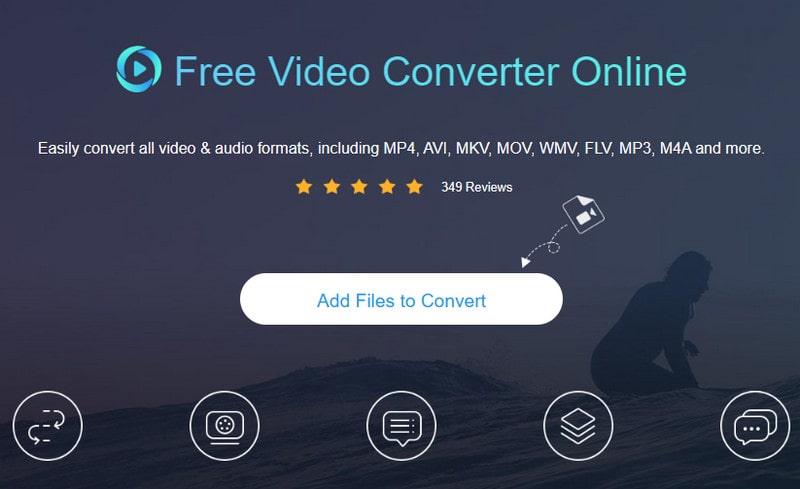
שלב 2. לאחר טעינת קבצי ה-AVI שלך, הסתכל למטה כדי למצוא את האפשרות לפורמט GIF בתחתית המסך. לחץ על כל פורמט AVI והחלף את ה-GIF כפורמט הפלט.
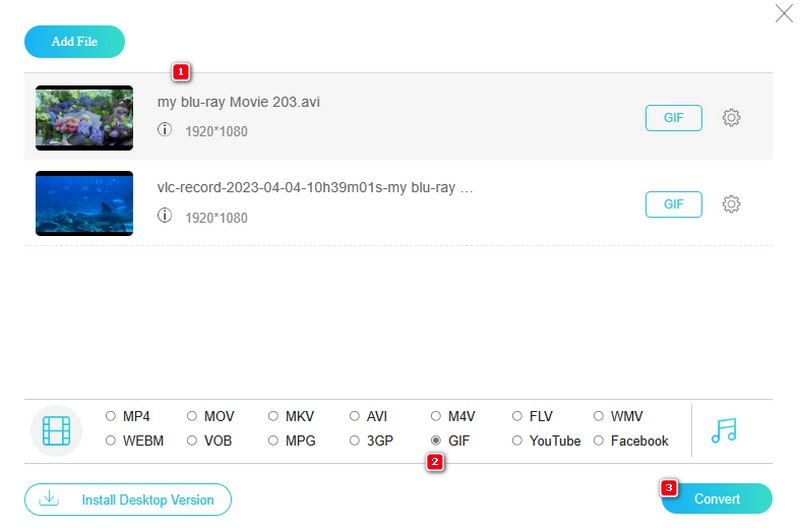
שלב 3. סוף סוף תוכל ללחוץ על כפתור המר כדי להתחיל בתהליך ההמרה.
חלק 2. כיצד להמיר קובץ AVI ל-GIF בפוטושופ
ייתכן שפוטושופ כבר מוכר לך. פוטושופ היא תוכנה מפוארת מתוצרת אדובי העורכת תמונות. אנשים משתמשים בו בעיקר במחשבי Windows וגם במחשבי Mac כדי לתקן תמונות וליצור תמונות חדשות. עם Photoshop, אתה יכול לעשות דברים כמו לגזור חלקים מתמונה, העתק והדבק סיביות, ושנו צבעים איך שתרצו. וכן, אתה יכול גם לשנות AVI לקובצי GIF באמצעות Photoshop, וזה נהדר כי זה קל לשימוש ויש לו המון כלים מגניבים. עם Photoshop, אתה יכול ליצור במהירות קובצי GIF מדהימים מסרטוני ה-AVI שלך ולשתף אותם בקלות עם חברים באינטרנט. לפיכך, אם אתה רוצה להפוך קבצי AVI לקובצי GIF, אז הנה העסקה.
שלב 1. פתח את Adobe Photoshop וייבא את סרטון ה-AVI שלך. כדי לעשות זאת, עבור אל קובץ> יבוא> מסגרות וידאו לשכבות.
שלב 2. לאחר העלאת הסרטון, עבור אל קובץ> ייצוא> שמירה לאינטרנט (מדור קודם). לאחר מכן, בחר בפורמט GIF ובצע אופטימיזציה של גודל הקובץ במידת הצורך.
שלב 3. כעת, בחר תיקיית יעד והזן את שם הקובץ הרצוי. לאחר מכן, לחץ על להציל כפתור כדי להפוך את AVI ל-GIF.

יתרונות
- זה מגיע עם שליטה נרחבת על פלט GIF.
- זה מייצר תוצאות GIF באיכות גבוהה.
- הוא מציע תכונות מתקדמות.
חסרונות
- זה דורש משאבים אינטנסיביים במהלך ההתקנה.
- הוא חסר עיבוד אצווה אוטומטי.
חלק 3. המרת AVI ל-GIF באמצעות VLC
הרבה משתמשים תהו אם הם יכולים להפוך קובץ וידאו ל-GIF באמצעות נגן מדיה VLC, סרטון חינם ו ממיר GIF. ובכן, גם אם אינך יכול לעשות זאת ישירות, מכיוון שאין לו תמיכה ישירה בפלט GIF, אבל הנה החלק המגניב: אתה עדיין יכול להשתמש ב-VLC כדי ליצור GIF. VLC מגיע עם דבר שנקרא תמונת מצב, והוא מאפשר לשמור פריים בודד מסרטון כקובץ תמונה. אז אתה יכול לתפוס את המסגרת שאתה רוצה, לשמור אותה כתמונה, ואז להשתמש בכלי אחר כדי להפוך את התמונה ל-GIF אם תרצה. בנוסף, VLC מאפשר לך להתעסק עם מהירות הווידאו ולקפוץ לכל רגע ספציפי. אז אתה יכול לקבל בדיוק את המסגרת המתאימה ל-GIF שלך. זו לא השיטה הכי פשוטה, אבל היי, היא עושה את העבודה!
שלב 1. פתח את ה-VLC ופתח את קובץ ה-AVI שאתה רוצה לעבוד עליו.
שלב 2. כאשר הסרטון מתנגן, קבע באיזה חלק אתה רוצה ליצור GIF. לאחר הבחירה, לחץ על וידאו>צלם תמונת מצב.
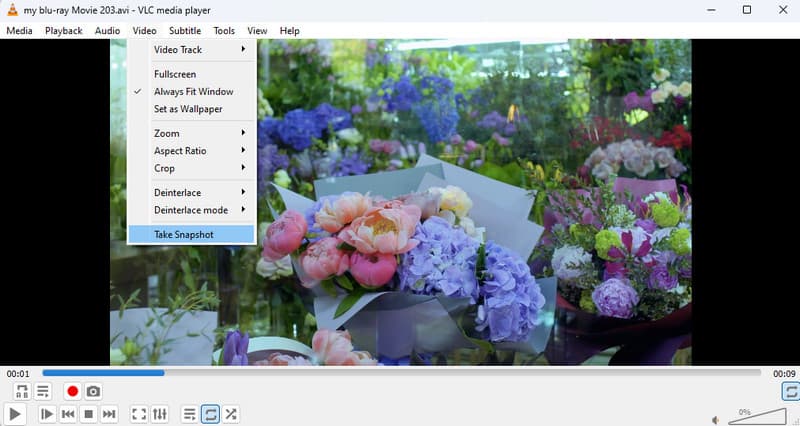
שלב 3. כעת, תזדקק ל-MS Paint כדי לייצא AVI ל-GIF עם VLC. עבור אל תיקיית התמונות שלך ולחץ באמצעות לחצן העכבר הימני על הצמד VLC כדי לפתוח אותו עם Paint. לאחר הפתיחה, לחץ על קובץ>שמור בשם>אפשרויות תמונת GIF.
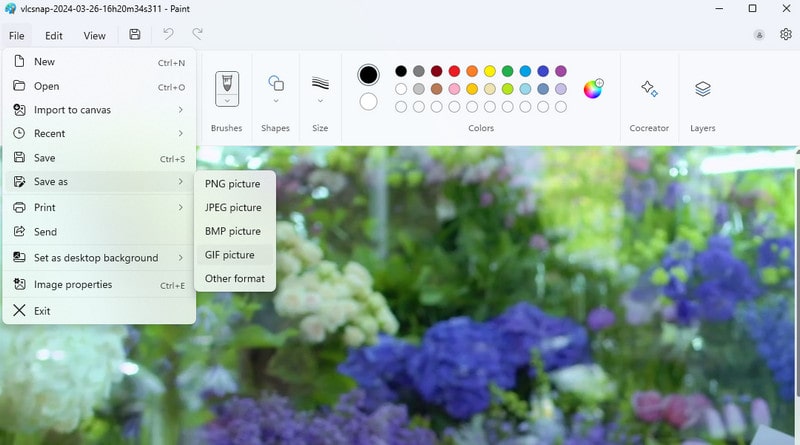
יתרונות
- זה בחינם לשימוש.
- תואם לפלטפורמות והתקנים מרובים.
- תכונת תמונת המצב שלו יכולה להיות הכלי שלך ליצירת GIF.
חסרונות
- זה לא תומך ישירות בפלט GIF.
- יש צורך בכלי נפרד כמו MS Paint כדי לייצא קובצי GIF.
חלק 4. שאלות נפוצות לגבי המרת GIF ו-AVI
האם ניתן להמיר GIF לAVI?
כן, המרת GIF ל-AVI אפשרית כל עוד אתה משתמש בכלי ממיר חזק כמו Vidmore Video Converter.
באיזה פורמט אני שומר קובצי GIF?
ובכן, קובצי GIF נשמרים בדרך כלל בפורמט GIF. GIF ראשי תיבות של Graphics Interchange Format.
כיצד אוכל להפוך סרטון ל-GIF באייפון שלי?
ישנן דרכים שונות לעשות זאת להפוך סרטון ל-GIF באייפון שלך. אתה יכול להשתמש באפליקציות כמו ImgPlay או Giphy Cam להמרה זו.
סיכום
המרה AVI לקובצי GIF זה כבר לא משימה מאתגרת. הודות לדרכים השונות שהוצגו לעיל. לפיכך, אתה יכול להשתמש בכל אחד מהם בהתאם להעדפותיך. פשוט בחר את המכשיר המתאים ביותר לצרכים שלך. הקפד לבחור את האפשרות הטובה ביותר עבור רמת המיומנות והציוד שלך.


